
Ваш Mac может и, скорее всего, ежедневно взаимодействует с несколькими сетевыми интерфейсами. Wi-Fi, Ethernet, Bluetooth, Thunderbolt, FireWire и другие могут обеспечить сетевое подключение к настольной системе OS X или ноутбуку. Когда речь идет об Интернете, наиболее распространенными интерфейсами являются Wi-Fi и Ethernet, но все вышеупомянутые интерфейсы могут обеспечить работу вашего Mac в сети при правильной настройке.
Если у вас есть только один доступный вариант подключения к сети, это не проблема: OS X будет использовать активный интерфейс для обеспечения любого доступного подключения. Но что если у вас одновременно подключено несколько интерфейсов, например, проводное Ethernet-подключение к офисной сети, Wi-Fi подключение к кофейне внизу и Bluetooth-подключение к вашему iPhone? Что управляет работой этих сетей, и какая из них имеет приоритет при приеме и передаче данных? Ответ — порядок сетевых служб OS X, который можно настроить в System Preferences.
Чтобы просмотреть и изменить порядок сетевых служб, зайдите в System Preferences > Network и нажмите кнопку с изображением шестеренки в нижней части списка слева. В выпадающем меню выберите Set Service Order .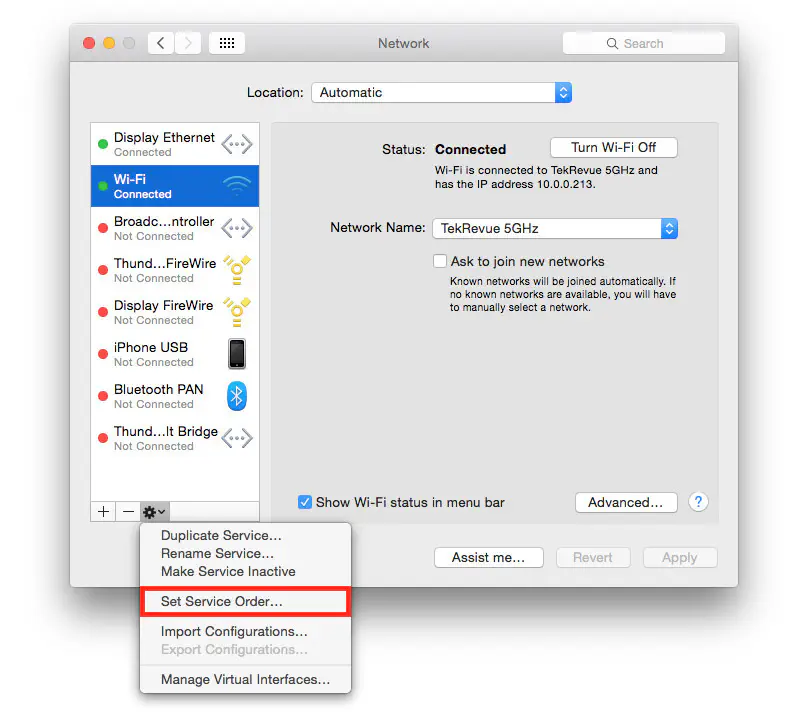
Появится новый список, показывающий все возможные сетевые интерфейсы, доступные на вашем Mac, независимо от того, используются они или нет. Обратите внимание, что этот список также включает сетевые интерфейсы, которые добавлены к Mac внешними аксессуарами, такими как док-станция Thunderbolt dock или Thunderbolt Display .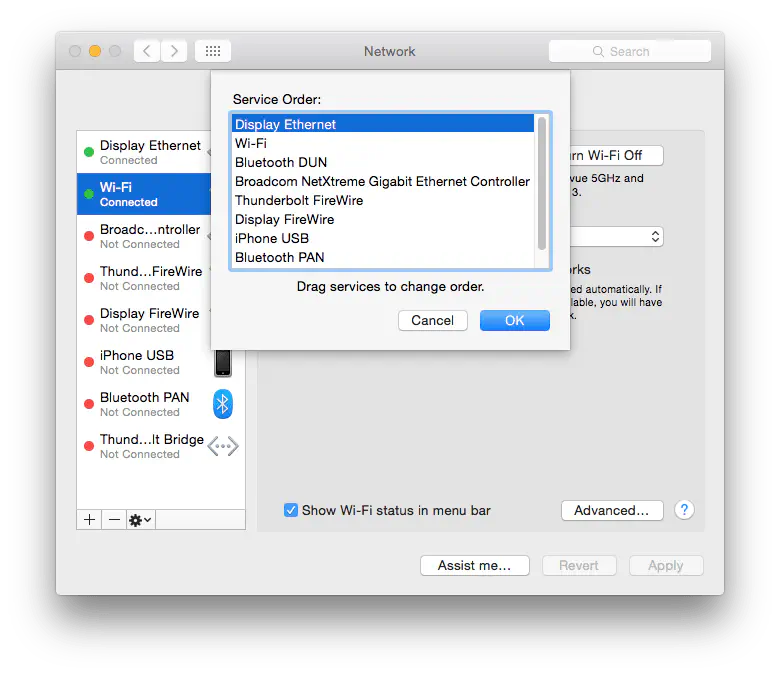
Считайте, что этот список имеет каскадный приоритет. То есть, интерфейс в верхней части списка, если он активен, имеет приоритет над интерфейсом, расположенным ниже, и так далее по списку. Вы можете изменить порядок этого списка и тем самым изменить приоритет сетевых интерфейсов вашего Mac, щелкая и перетаскивая интерфейсы вверх и вниз относительно друг друга. Когда новый порядок обслуживания сети будет установлен, нажмите OK , чтобы закрыть окно порядка обслуживания, а затем Apply , чтобы сохранить изменения.
Зачем же нужна эта функция? Допустим, у вас есть офисная внутренняя сеть, к которой вы подключаетесь через Ethernet для доступа к общим локальным ресурсам и веб-приложениям, но вы используете Wi-Fi для подключения к Интернету, как на работе, так и дома. В этом случае вы, вероятно, хотите, чтобы ваша офисная интрасеть имела приоритет, чтобы при подключении кабеля Ethernet на работе у вас был прямой доступ к локальным ресурсам интрасети. Поэтому вы перетащите свой интерфейс Ethernet в начало списка. При отсутствии других сетевых потребностей, например, устройств Bluetooth, вы перетащите свой интерфейс Wi-Fi на следующую строчку. При таком порядке обслуживания, если вы попытаетесь получить доступ к FTP-серверу, который является частью вашей офисной интрасети, вы будете подключены сразу же, если вы находитесь в офисе и подключены через Ethernet.
Однако если вы попытаетесь загрузить TekRevue в Safari, находясь дома, ваш Mac сначала проверит наличие вашей офисной интрасети, что не сработает, поскольку она недоступна. Поэтому OS X автоматически перейдет к следующему интерфейсу в списке — Wi-Fi, и если вы подключены к действующей сети Wi-Fi, вы сможете подключиться, и Safari загрузит страницу. В этом сценарии вы можете даже поместить Wi-Fi в самый низ списка, и все будет работать, если никакие другие интерфейсы выше него не активны.
Использование Предпочтений OS X для установки порядка обслуживания сетевых интерфейсов может быть эффективным решением проблем управления сетью, но есть одна вещь, которую порядок обслуживания не может обработать — это несколько подключений через один и тот же интерфейс, например, разные сети Wi-Fi. Конфигурация служебного порядка обрабатывает ваш сетевой интерфейс Wi-Fi как единое целое, включая все сети, к которым он подключается. Это означает, что вы не можете использовать эти шаги для определения приоритета одной сети Wi-Fi над другой; вам все равно придется сделать это вручную или с помощью другой опции, например Network Locations . Единственный способ использовать порядок обслуживания сетевого интерфейса для определения приоритетов различных сетей Wi-Fi — это если ваш Mac оснащен двумя или более картами Wi-Fi, что является редкой конфигурацией и не подходит для большинства владельцев Mac.
Если вы захотите изменить порядок обслуживания сетевого интерфейса снова, или если вам нужно устранить неполадки в сетевом подключении, просто вернитесь к панели Сеть в Системных настройках и настройте или протестируйте новый порядок обслуживания, если это необходимо.
Содержание
.











